本文首发于lonjin个人博客,转载请注明出处
地址: https://lonjinup.github.io
最近在公司在写微信小程序,该小程序主要展示一些高清图片,所以图片数量非常多,而且图片尺寸也比较大,导致小程序的加载时间非常长。所以这里记录一下如何减少小程序图片的加载时间。
优化前
这里我挑选了一些项目里面比较大的图片,还有我之前保存的一些背景图,共计12张,上传到阿里云oss,然后写了一个demo去渲染图片,这里我们先看看加载时间。
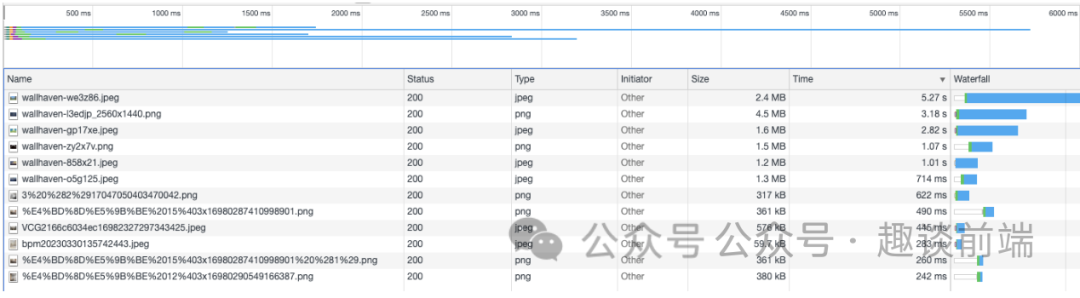
可以看到,一旦文件大小到了1M以上,加载基本都在1秒以上了,而且加载最慢的一张图片大小为2.4M;加载耗时5.27秒。然而在这个小程序中,有非常多的瀑布流图片展示,需要加载的图片也非常多,这对于这种图片展示类的小程序来说,简直是非常糟糕的体验。下面我们就分析一下,如何提升用户体验,缩短加载时间。
分析优化
这里我总结了一些常见图片优化策略,方法如下:

下面我们就根据总结的优化策略进行优化,具体如下:
优化1:使用webp格式的图片
首先我们知道,在小程序中是支持webp格式的图片的,所以我们可以将图片转换为webp格式,这样可以减少图片体积,提升加载速度。 公司使用的阿里云oss进行图片存储,阿里云oss是支持格式转换的,只需要在图片url后面加一定的参数即可,我们可以给图片后面加上?x-oss-process=image/format,webp即可。
// 原本图片路径: let url =' https://lonjin.oss-cn-beijing.aliyuncs.com/weixin-test/3%20%282%2917047050403470042.png' // 转化为webp格式的图片路径: let url =' https://lonjin.oss-cn-beijing.aliyuncs.com/weixin-test/3%20%282%2917047050403470042.png?x-oss-process=image/format,webp'清除缓存,刷新页面,再来看加载时间:
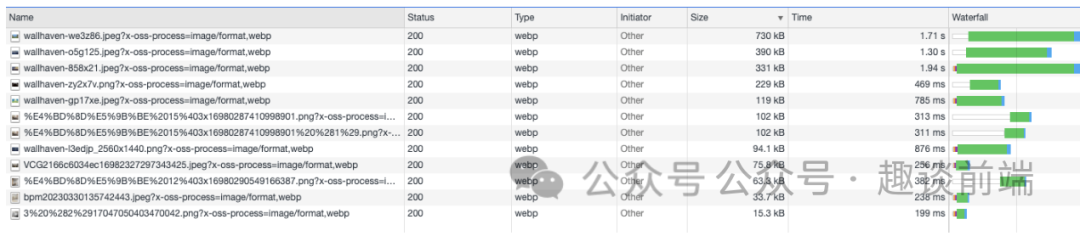
可以看到,加载时间大幅缩短,图片格式转化后,图片大小已经非常小了,最大的一张图片仅仅有730kb;随之加载时间也大幅缩短,最慢的一张图片从之前的5.27秒缩短为1.71秒,加载速度提升了3倍!其他的图片加载基本都在500ms左右,加载速度提升也是比较明显。
这里我们还需要注意一下webp图片格式的支持范围,我这里使用的uni-app做为demo,查了一下文档,支持范围如下:
Android4以上(含)、iOS14以上(含)系统内置支持webp,此时,不管web、小程序、app,也不管vue/nvue/uvue都可以直接使用webp; iOS14以下,app-vue下,iOS不支持;app-nvue/uvue下,iOS支持;微信小程序2.9.0起,配置属性webp为true时iOS支持;
所以如果考虑一些特殊情况,我们可以进行一些特殊情况下的处理。
如果文件是直接放在服务器上的,我们可以借助一些第三方工具来把图片批量转化为webp格式;比如convertio.co
优化2:根据需求设置适当的分辨率
阿里云oss支持在图片后面加上参数来设置图片的分辨率,我这里写的demo中,image标签图片宽度均为小程序图片默认宽度;即为width: 320px;,所以我们可以给图片url后面加上/resize,w_320即可,其中w_320表示图片宽度为320px。
// 原本图片路径: let url =' https://lonjin.oss-cn-beijing.aliyuncs.com/weixin-test/3%20%282%2917047050403470042.png?x-oss-process=image/format,webp' // 设置宽度后的图片路径: let url =' https://lonjin.oss-cn-beijing.aliyuncs.com/weixin-test/3%20%282%2917047050403470042.png?x-oss-process=image/format,webp/resize,w_320'清除缓存,刷新页面,再来看加载时间:
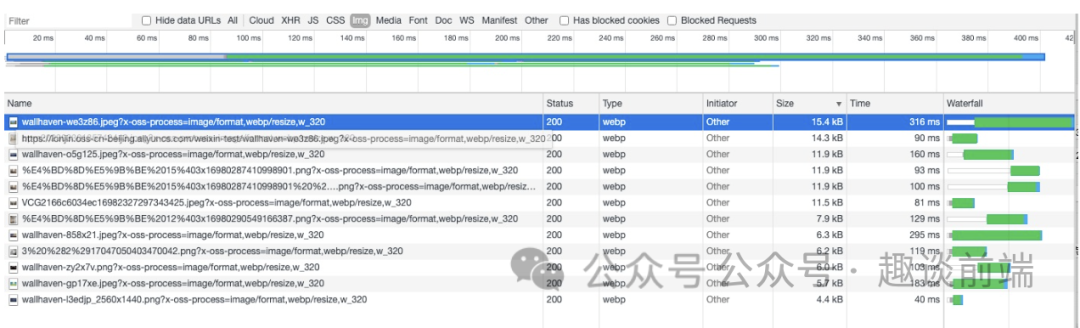
图片大小大幅度减少,最大的一张图片仅仅有15.4 kB;随之加载时间也大幅缩短,最慢的一张图片从之前的1.71秒缩短为316毫秒,加载速度提升了5倍!这时候所有图片的加载速度全部没有超过1秒,最大不超过350ms;基本上算是质的飞跃了。不过需要注意的是,图片分辨率还是需要结合业务需求进行调整的,如果要求必须高清,不建议设置太小的分辨率。不过我们可以写一个检测用户网络状态的方法,在不同的网络环境下加载不同分辨率的图片;后面我会专门来写一篇文章来实现这个功能。
优化3:使用雪碧图
雪碧图,也叫Sprite,是将多个小图片合并成一张大图,然后在页面中使用background-image和background-position属性来显示其中的某一张图片。这样可以减少图片的加载次数,减少图片的大小,同时减少图片的加载时间。在项目中难免会有很多小图标,我们就可以使用雪碧图的方式来使用,减少请求次数。这里我就不做展示了。
优化4:合理使用占位图片
通常情况下,为了内容的动态展示,需要通过网络请求从接口中获取图片的url。如果在网络慢的情况下,image加载图片的过程可能会非常慢,在请求完成之前页面都会因为没有数据而呈现一片空白,这是非常差的用户体验,这里我们可以借助小程序image标签上的@error 和@load事件来实现占位图片的展示。我们可以根据需求去封装一个LoadImage组件统一处理,上面提到的优化1、优化2也可以通过定义参数实现批量添加,同时我们也可以给组件加上lazyLoad,减轻小程序加载压力。
组件具体代码如下:
<template> <view class="loadImage-wrapper"> <image v-if="isLoading" :src="defaultImage" :mode="mode" :lazy-load="lazyLoad" /> <image :class="[isLoading ? 'before-load' : '']" :src="imageUrl" :mode="mode" :lazy-load="lazyLoad" @load="imageLoad" /> </view> </template> <script> export default { props: { /** * 占位图 * @default /static/images/load-image.png */ defaultImage: { type: String, default: '/static/load-image.png', }, /** * 是否使用webp * @default false */ useWebp: { type: Boolean, default: false, }, /** * 图片的显示模式 * @default scaleToFill */ mode: { type: String, default: 'scaleToFill', }, /** * 图片加载分辨率-宽度 * @default */ width: { type: String, default: '', }, /** * 是否懒加载 * @default true */ lazyLoad: { type: Boolean, default: true, }, /** * 图片地址 * @default */ src: { type: String, default: '', }, }, data() { return { isLoading: true, } }, methods: { imageLoad() { this.isLoading = false }, }, computed: { imageUrl() { let url = this.src + '?' this.useWebp && (url += 'x-oss-process=image/format,webp') this.width && (url += '/resize,w_' + this.width) return url } }, } </script> <style lang="scss" scoped> .loadImage-wrapper { .before-load { width: 0; height: 0; opacity: 0; } } </style>使用方式如下:
<template> <view class="list"> <load-image v-for="(item, index) in list" :src="item" :lazyLoad="false" useWebp :width="320" :key="index" /> </view> </template>优化后效果对比
我们再来看一下优化前后的加载时间对比:
优化前:
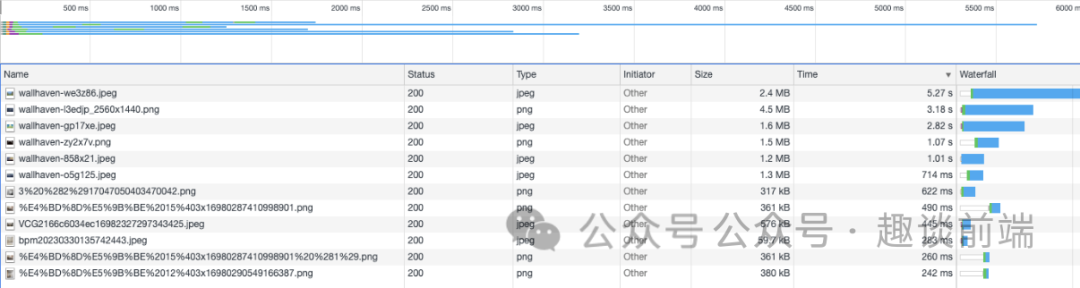
优化后:
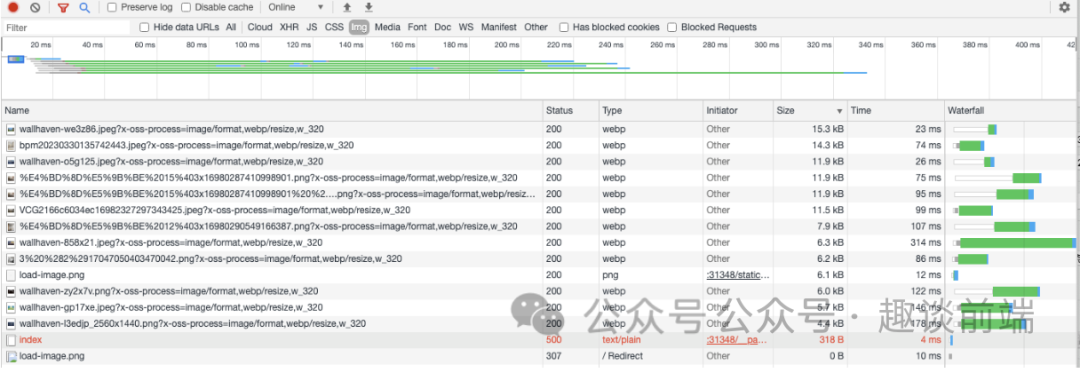
我们用一张图片来做对比:
| 图片名称 | 大小 | 加载时间 | |
|---|---|---|---|
| 优化前 | wallhaven-we3z86.jpeg | 2.4MB | 5.27s |
| 优化后 | wallhaven-we3z86.jpeg | 15.3KB | 23ms |
可以看到相对体积而言,缩小了99.4%;相对加载时间,缩短了5.25秒,在几乎不影响图片质量的情况下,极大的提升了用户体验。
总结
关于小程序的图片优化,我们可以根据业务需求以及技术支持来选择不同的方案,这里我只列出了几个最常用的方案,如果业务需求比较复杂,可以多尝试一些方案。
